O YouTube é a plataforma mais popular para assistir e enviando vídeos, mas não está totalmente livre de falhas e bugs. Você já fez login na sua conta do YouTube para assistir a vídeos engraçados de gatos ou um vlog, apenas para receber uma mensagem “Você está offline. Erro Verifique sua conexão”?
Este erro pode afetar o versão do navegador da web do YouTube e também impedir o funcionamento do Aplicativo YouTube. Dito isso, você pode corrigir esse erro facilmente com nosso guia passo a passo de solução de problemas.

Causas por trás de “Você está off-line. Verifique sua conexão” Erro no YouTube
É frustrante quando sua plataforma on-line favorita não funciona corretamente e é fácil culpar os desenvolvedores por trás dela. Mas, na verdade, existem vários motivos pelos quais você está enfrentando a mensagem “Você está offline. Verifique seu erro de conexão”, e a falha pode estar no seu dispositivo, mesmo sem você saber. Aqui estão algumas das coisas mais comuns que podem causar esse problema:
Com isso em mente, aqui está tudo o que você precisa verificar e corrigir para se livrar dos problemas do YouTube.
1. Verifique sua conexão com a Internet
Verificar sua conexão com a Internet deve ser a primeira coisa a fazer quando você receber a mensagem “Você está off-line. Erro Verifique sua conexão ”no YouTube. Não importa se você está usando um PC, dispositivo Android ou iOS, a conexão deve estar estabelecida e estável para que o YouTube funcione corretamente. Então vá em frente e verifique se o seu dispositivo está conectado..

Se você notar um erro de conexão, tente reiniciar o roteador ou modem. Você também pode verificar a intensidade do sinal se estiver conectado a uma rede Wi-Fi. Além disso, certifique-se de que outros dispositivos da sua casa não estejam usando a mesma conexão para executar alguns programas em segundo plano.
Se você usa um dispositivo móvel para navegar no YouTube, reiniciar o Android ou iPhone pode resolver os problemas de conectividade. Você também pode tentar ativar e desativar o Modo Avião para reiniciar a conectividade de rede.
2. Desative o modo avião no seu celular
Se você estiver usando seu dispositivo móvel e receber o erro off-line, talvez tenha esquecido de desativar o modo avião. O Modo Avião restringe todas as comunicações sem fio e pode ser o que está causando o aparecimento do referido erro quando você tenta assistir a vídeos do YouTube. Se for esse o caso, basta desativar o Modo Avião em seu dispositivo móvel e o problema deverá ser corrigido. Você encontrará o botão do modo avião entre os ícones de atalho na maioria dos dispositivos móveis.
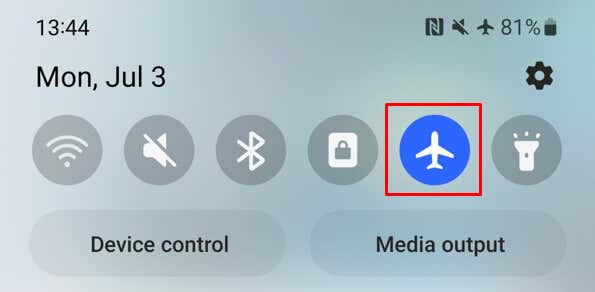
3. Mude a rede, se possível
Talvez o problema esteja na sua rede atual e você não possa fazer muito a respeito, especialmente se o problema estiver no provedor de serviços de Internet. Nesse caso, você vai querer mudar a rede. Se você estiver usando dados móveis, tente mudar para eles para ver se o erro persiste.
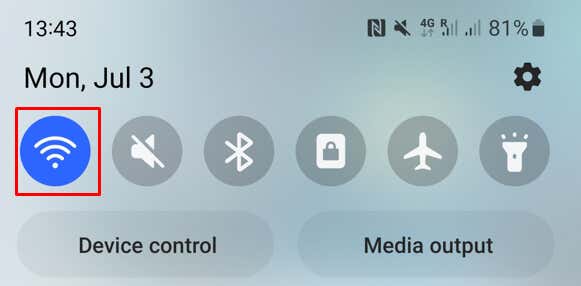
Isso é especialmente um problema ao usar uma rede Wi-Fi pública. Eles tendem a limitar o acesso a determinados sites, e o YouTube pode ser um deles. Eles também limitam a largura de banda dos convidados para manter a rede aberta para todos.
4. Limpar cache do navegador
O cache do navegador pode conter arquivos corrompidos que causam o erro “Você está off-line, verifique sua conexão” no YouTube. Se for esse o caso, tudo que você precisa fazer é limpar os dados de navegação do seu dispositivo. A maneira como você fará isso depende do navegador e do dispositivo que você está usando.
Se você estiver usando um PC, todos os navegadores populares têm um método semelhante para limpar o cache, incluindo Google Chrome, Mozilla Firefox e Microsoft Edge. Embora as etapas possam ser um pouco diferentes em outros navegadores, veja como fazer isso no Mozilla Firefox.
Como limpar o cache em um navegador da Web para PC

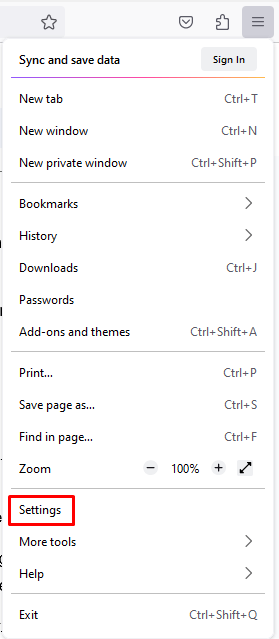
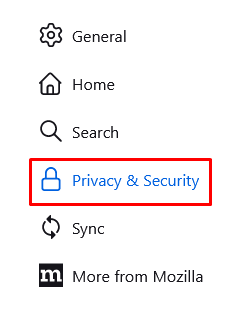
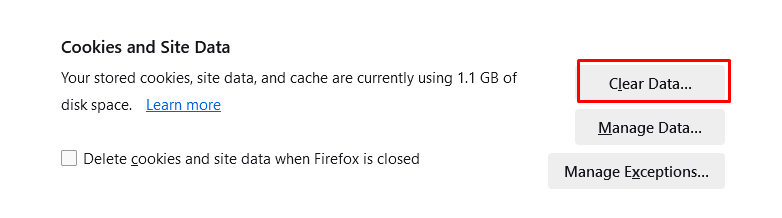
Como limpar o cache no Safari
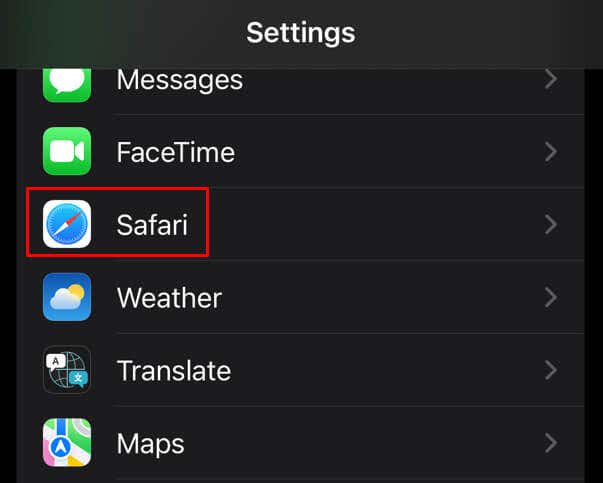
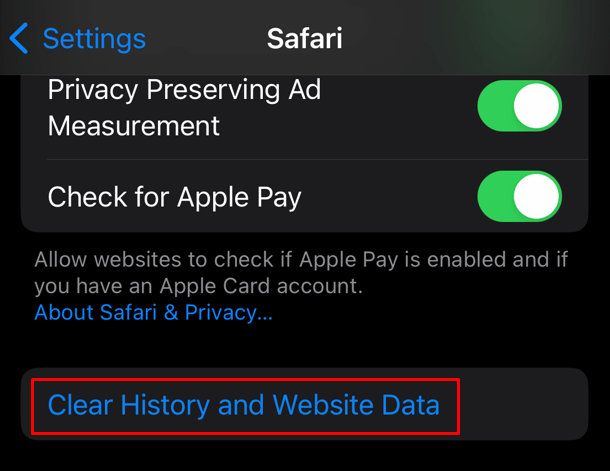
Como fazer Limpe o cache do aplicativo YouTube para Android
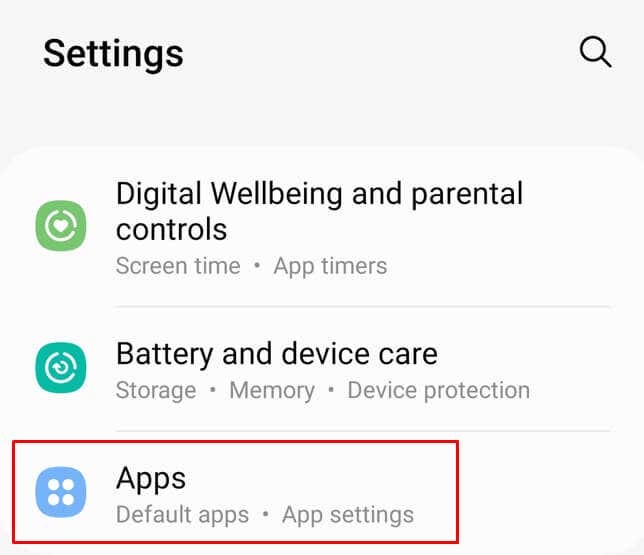

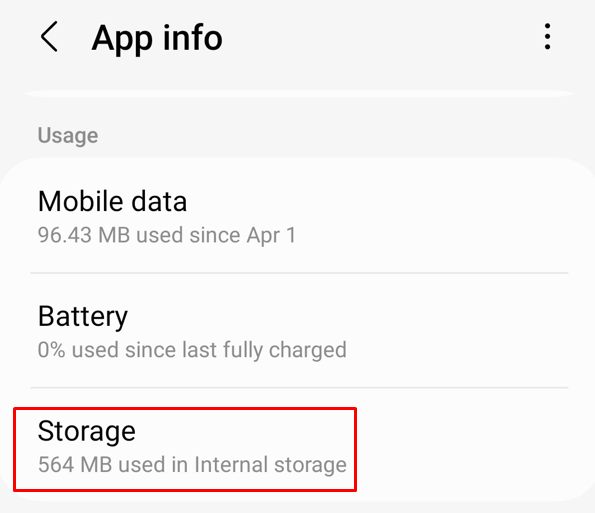
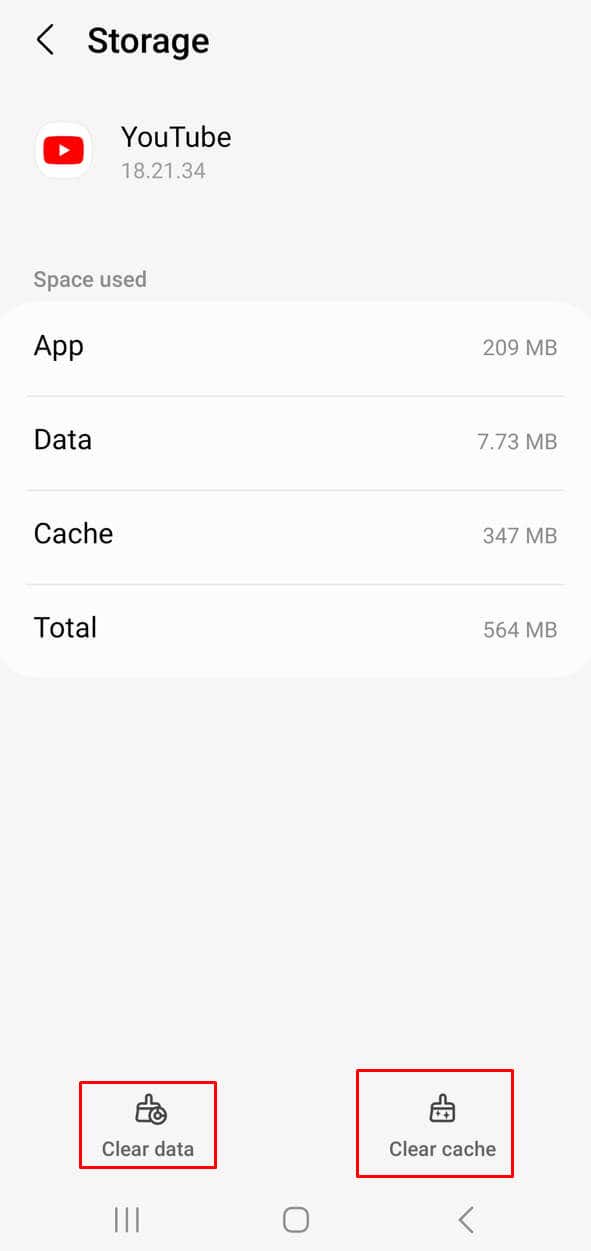
5. Atualize o aplicativo do YouTube
Versões desatualizadas de apps geralmente não funcionam corretamente. Você deve verificar periodicamente se há alguma atualização. Se você estiver enfrentando a mensagem “Você está offline. Check Your Connection” no aplicativo, basta atualizar seu YouTube para a versão mais recente disponível.
Se estiver usando um iPhone ou iPad, você pode fazer isso na App Store. E se você estiver usando um dispositivo Android, use a Google Play Store.
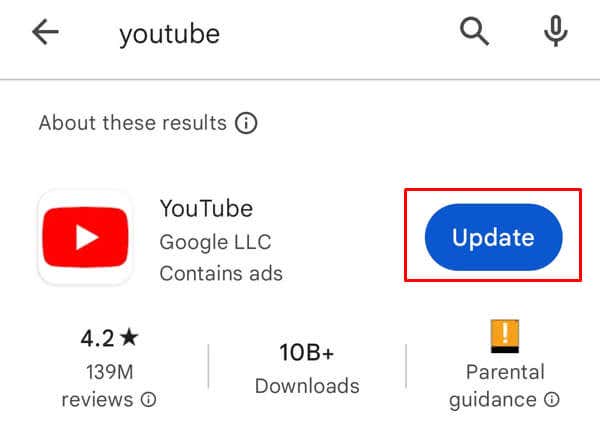
6. Atualize seu navegador
Ter a versão mais recente do navegador é essencial se você deseja que os sites abram corretamente e sem erros. Não importa qual navegador você esteja usando, ele deve ser a versão mais recente para sua segurança on-line e uma melhor experiência do usuário.
A atualização de um navegador da Web pode variar dependendo de qual você está usando, mas geralmente:
- .
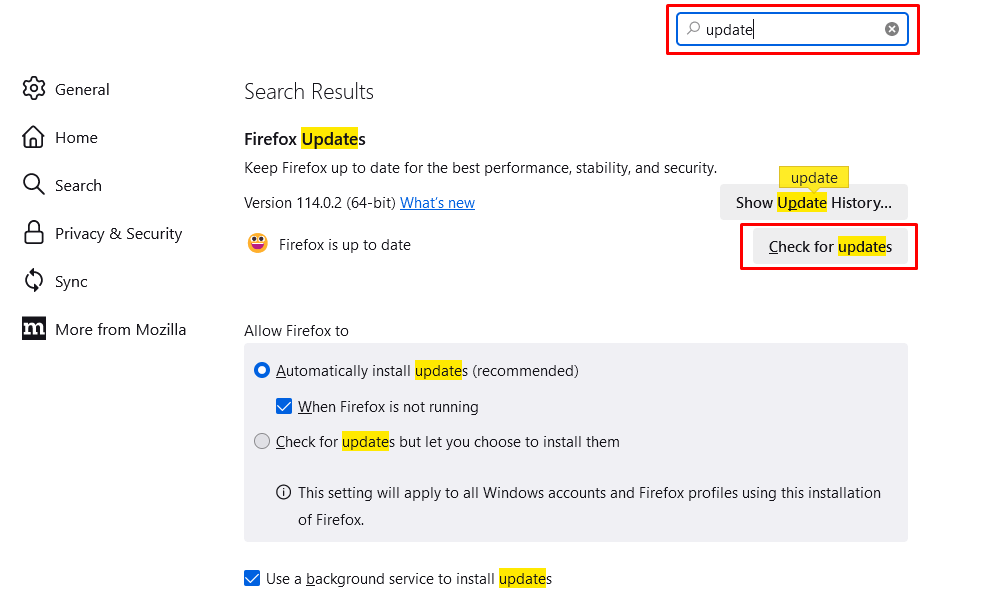
7 . Desative sua VPN e bloqueadores de anúncios
Se você estiver usando uma VPN (Rede Virtual Privada), saiba que ela pode interferir na sua conexão com a Internet e causar a mensagem “Você está offline. Verifique seu erro de conexão”. Para corrigir esse problema, basta desativar seu aplicativo VPN e tentar transmitir um vídeo novamente para ver se o problema ainda persiste.
Já os bloqueadores de anúncios funcionam interferindo no código do anúncio, o que causa erros quando você tenta assistir a um vídeo. Desligue o Adblocker para ver se isso resolve o problema.
8. Verifique as configurações de data e hora do seu PC
As configurações incorretas de data e hora no seu PC com Windows podem causar a mensagem “Você está off-line. Verifique seu erro de conexão”. Para ver se este é o seu caso, verifique se o seu PC tem a configuração correta de data e hora. Isso acontece se você mudou recentemente para outro fuso horário.

9. Reinicie seu dispositivo
Às vezes, a falha pode estar no seu dispositivo. Se tudo mais falhar, tente reiniciar o seu PC ou dispositivo móvel. Isso geralmente corrige erros e bugs do sistema e pode ajudá-lo com a mensagem “Você está offline. Erro "Check Your Connection" no YouTube.
Bônus: outras soluções rápidas
Se nenhuma das etapas acima ajudar você com a mensagem “Você está off-line. Erro Verifique sua conexão”, talvez você queira tentar algumas dessas soluções rápidas. Eles são simples, mas podem ajudá-lo a lidar com o problema rapidamente.
Qual solução funcionou para você? Deixe-nos saber na seção de comentários abaixo.
.